CAD技巧🎨黑白模式:cad转pdf文件怎么转换成黑白模式
- 问答
- 2025-08-03 22:52:36
- 5
本文目录导读:
🖥️【设计师的深夜救赎:CAD转PDF如何秒变黑白模式?】🌙
深夜11点的设计室里,小王盯着电脑屏幕抓狂——甲方爸爸刚发来紧急需求:“明天提案要用黑白打印版图纸,立刻!马上!”看着满屏花花绿绿的CAD图纸,他仿佛听见打印机在嘲笑:“嘿,菜鸟,想让我吐出黑白文件?先搞定这堆彩色线条吧!”
别慌!今天就带你解锁CAD转PDF黑白模式的3种神操作,保证让你从“加班狂魔”变身“效率达人”👇
🔧 迅捷CAD转换器——一键黑白的魔法棒
✨ 适合人群:追求“傻瓜式”操作的急性子
1️⃣ 打开软件,直奔主题选【CAD转PDF】功能
2️⃣ 拖拽文件进工作区,支持DWG/DXF/DWT等格式批量导入
3️⃣ 重点来了!在输出设置栏找到🎨【色彩】选项,啪叽一点选“黑白”
4️⃣ 顺手调个背景颜色(建议选纯白⚪),再勾上“合并输出”
5️⃣ 点击【全部转换】,倒杯咖啡的功夫,PDF就躺在指定文件夹等你啦!

彩蛋功能:转换前还能调整线条粗细,妈妈再也不用担心打印出来像蚂蚁线🐜
🖨️ AutoCAD原生打印——老司机的隐藏技能
💡 适合场景:公司电脑禁装第三方软件时
1️⃣ 用AutoCAD打开图纸,按Ctrl+P召唤打印对话框
2️⃣ 打印机选【DWG to PDF.pc3】(自带虚拟打印机)
3️⃣ 关键步骤:在“打印样式表”下拉菜单选🖋️【monochrome.ctb】
4️⃣ 预览窗口确认线条全变黑白后,点【确定】保存PDF
进阶技巧:在“打印设置”里调DPI到600以上,打印店老板看了都要夸专业📐
🌐 在线转换神器——摸鱼必备锦囊
📱 适合设备:没装CAD的临时办公电脑
1️⃣ 浏览器搜【迅捷PDF在线转换】,找到CAD转PDF入口
2️⃣ 上传文件后,在设置栏勾选☑️【黑白模式】
3️⃣ 点击转换,网页自动生成下载链接(连注册都省了!)

注意事项:大文件建议用客户端,在线版对50M以上图纸可能闹脾气😤
⚠️ 避坑指南
1️⃣ 🚫别用截图转PDF!线条会糊成马赛克
2️⃣ 🖨️打印前检查图层:冻结不需要的彩色图层(比如标注层)
3️⃣ 📂统一命名规则:日期+项目名+版本号,找文件时不用翻箱倒柜
💡 终极奥义:黑白模式的正确打开方式
为什么甲方偏爱黑白图纸?除了省钱(彩色打印贵3倍!),更因为黑白模式能让你:
✅ 专注结构:去掉色彩干扰,审图时一眼看清承重墙位置
✅ 规范出图:符合《建筑工程设计文件编制深度规定》的线型要求
✅ 逼格提升:搭配灰度打印,建筑立面图瞬间高级感拉满🏛️
小王已经把转换好的PDF发进工作群,顺便附上温馨提示:“黑白版已就位,打印时记得选‘灰度模式’更省墨哦~” 看着甲方秒回的“👍”,他终于能关掉电脑,安心享受周末最后几小时啦!🎉

文末福利:关注+转发,私信获取【CAD转PDF黑白设置检查清单】,告别加班从今晚开始!🌙✨
本文由 业务大全 于2025-08-03发表在【云服务器提供商】,文中图片由(业务大全)上传,本平台仅提供信息存储服务;作者观点、意见不代表本站立场,如有侵权,请联系我们删除;若有图片侵权,请您准备原始证明材料和公证书后联系我方删除!
本文链接:https://vps.7tqx.com/wenda/529610.html
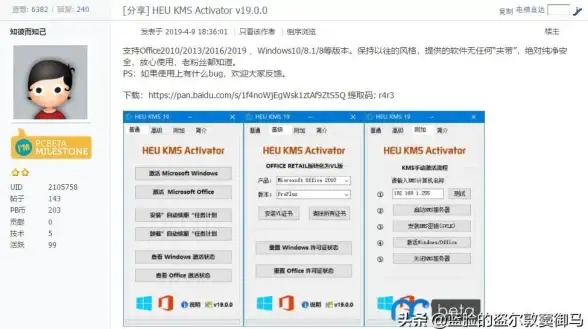
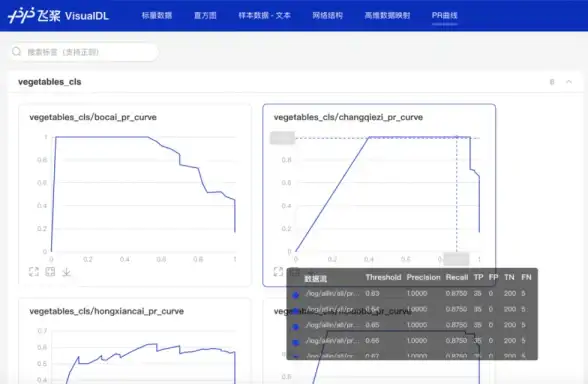
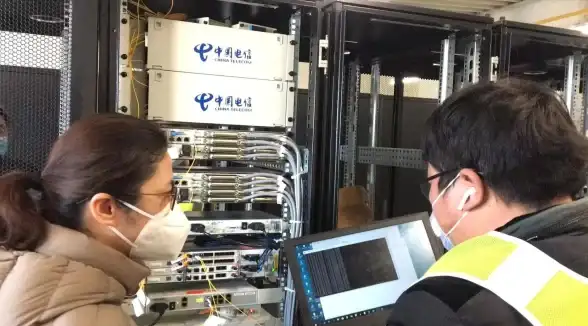






发表评论